Wenn bei Einsatz der QuickCam Pro 9000 in Kombination mit Skype Probleme auftreten, überprüfen Sie Folgendes:
Prüfen Sie, ob Pro 9000 funktionstüchtig ist:
- Starten Sie QuickCam (Start > Programme > Logitech > Logitech QuickCam).
- Vergewissern Sie sich, dass Sie sich selbst im QuickCam-Fenster sehen können:
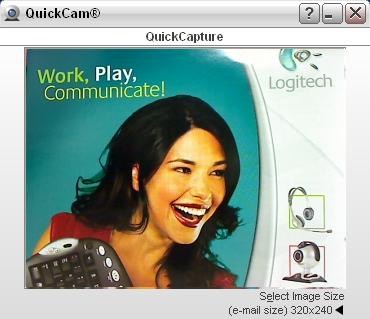
- Schließen Sie das QuickCam-Fenster.
Überprüfen Sie, ob die QuickCam Pro 9000 bei den Skype-Einstellungen ausgewählt ist:
- Starten Sie Skype (Start > Programme > Skype > Skype).
- Wählen Sie "Extras" > "Optionen":
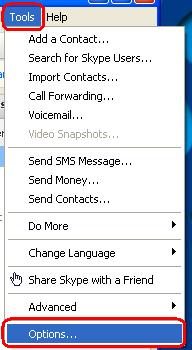
- Wählen Sie die Option "Videoeinstellungen" aus der Skype-Sidebar:
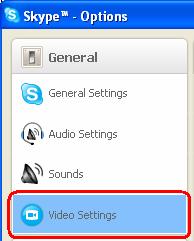
- Aktivieren Sie das Kontrollkästchen zum Aktivieren von Skype Video:
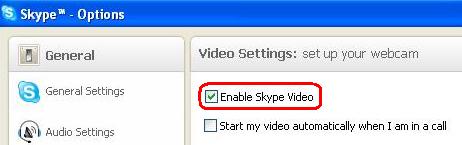
- Aktivieren Sie das Kontrollkästchen zum automatischen Starten des Videos:

- Vergewissern Sie sich, dass Ihre QuickCam Pro 9000 im Kamera-Dropdown-Menü ausgewählt ist (siehe Abbildung unten):

- Vergewissern Sie sich, dass Ihre QuickCam Pro 9000 im Mikrofon-Dropdown-Menü ausgewählt ist (siehe Abbildung unten):

- Vergewissern Sie sich, dass die Option zum Anpassen der Audioeinstellungen durch Skype aktiviert ist:
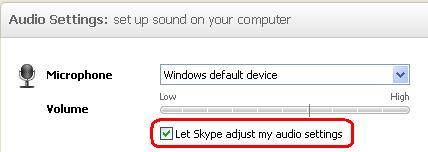
Wenn Sie Ihren Gesprächspartner nach wie vor nicht sehen oder hören können, kann dies verschiedene Gründe haben, zum Beispiel:
- Windows- oder andere Firewalls
- Ihr Internet-Serviceanbieter (AT&T, Comcast usw.) blockiert möglicherweise bestimmte Dienste
- Fehlende Windows-Systemkomponenten
Für Unterstützung bei diesen Problemen besuchen Sie die Logitech-Seite Videosoftware und -Dienstleistungen oder die Hilfe-Seite für Skype.
Häufig gestellte Fragen – FAQs
Für diesen Abschnitt sind keine Produkte verfügbar
Für dieses Produkt sind keine Downloads vorhanden
Für diese Version gibt es keine Downloads.
Alle Downloads anzeigen
